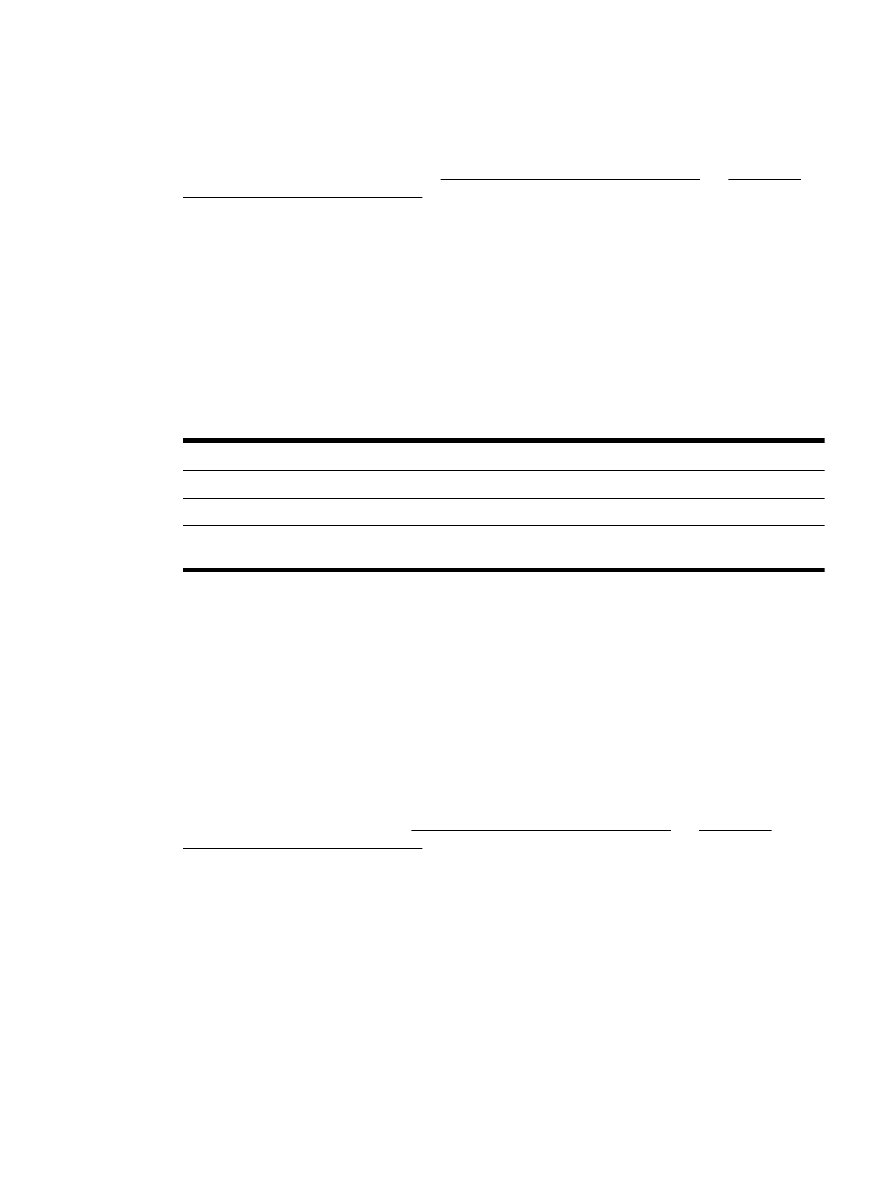
Wskazówki dotyczące skanowania dokumentów do postaci tekstu do edycji
Wykonaj następujące czynności, aby oprogramowanie mogło prawidłowo konwertować dokumenty:
●
Upewnij się, że szyba skanera lub podajnik dokumentów są czyste.
Kiedy drukarka skanuje dokument, smugi lub kurz na szybie skanera lub w oknie podajnika
dokumentów mogą również zostać zeskanowane, a to z kolei może uniemożliwić konwersję
dokumentu przez oprogramowanie do formatu tekstu do edycji.
●
Upewnij się, że dokument jest prawidłowo załadowany.
Upewnij się, że oryginał załadowano poprawnie, a dokument nie jest przekrzywiony. Aby
uzyskać więcej informacji, zobacz Ładowanie oryginału na szybę skanera lub Ładowanie
oryginału do podajnika dokumentów.
●
Upewnij się, że tekst dokumentu jest wyraźny.
Aby z powodzeniem przekonwertować dokument na tekst, który będzie można edytować,
oryginał musi być wyraźny i wysokiej jakości.
Poniższe warunki mogą spowodować, że oprogramowanie nie skonwertuje prawidłowo
dokumentu:
◦
Tekst oryginału jest wyblakły lub pomarszczony.
◦
Tekst jest zbyt mały.
◦
Struktura dokumentu jest zbyt złożona.
PLWW
Skanowanie 41
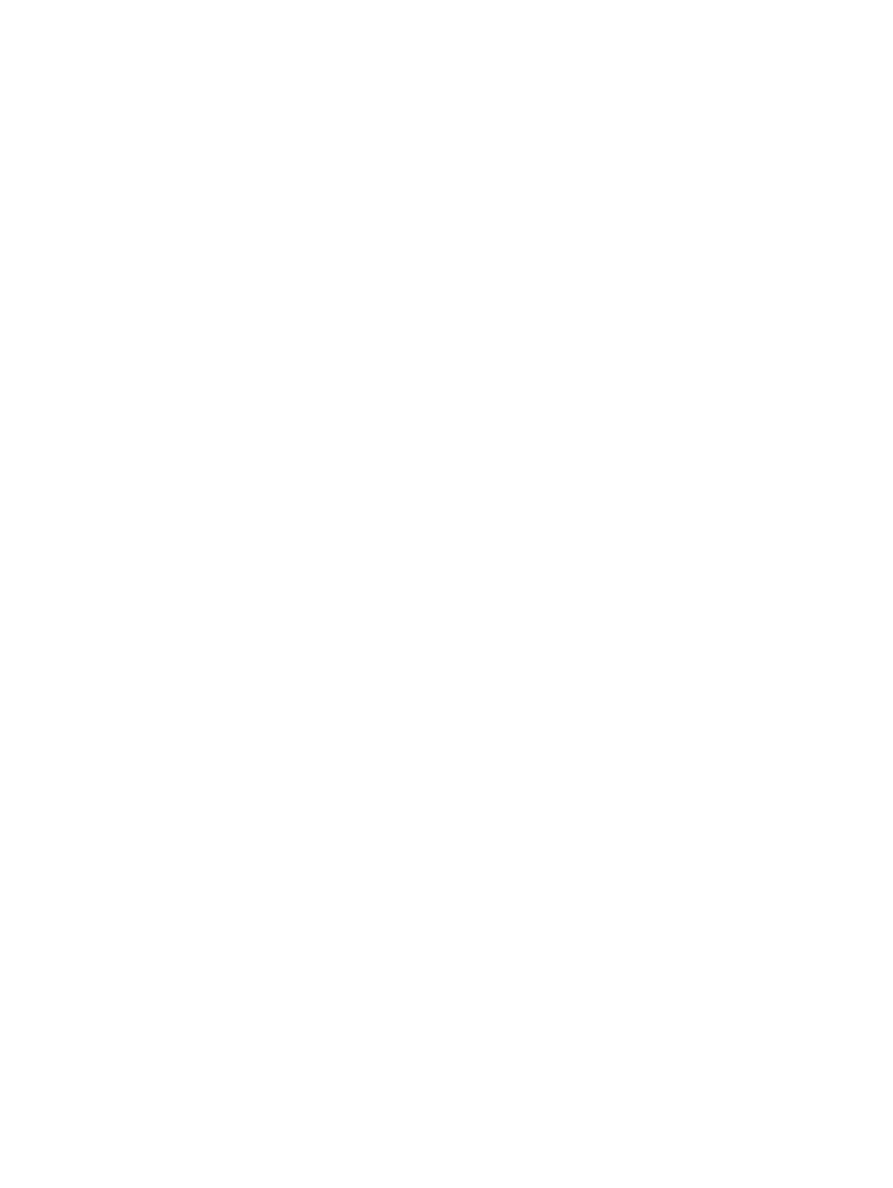
◦
Przestrzeń między znakami w dokumencie jest zbyt mała. Jeśli na przykład w
konwertowanym tekście brakuje znaków lub są w nim znaki łączone, znaki „rn” mogą
wyglądać jak „m”.
◦
Tekst jest na kolorowym tle. Na kolorowych wydrukach obrazy z planu pierwszego mogą
zlewać się z tłem.
●
Wybierz odpowiedni profil.
Wybierz skrót lub ustawienie standardowe umożliwiające skanowanie do postaci tekstu do
edycji. Dla tych opcji określono ustawienia skanowania maksymalizujące jakość skanu OCR.
Windows: Użyj skrótów Tekst do edycji (OCR) lub Zapisz jako PDF.
OS X: Użyj ustawienia wstępnego Dokumenty.
●
Zapisz plik w odpowiednim formacie.
Aby wyodrębnić z dokumentu tylko tekst bez oryginalnego formatowania, wybierz format
tekstowy, np. Tekst (.txt) lub TXT.
Aby wyodrębnić tekst, zachowując część oryginalnego formatowania, wybierz tekst
sformatowany, np. Tekst sformatowany (.rtf), RTF lub plik PDF z wyszukiwaniem, np. PDF z
wyszukiwaniem (.pdf) lub PDF z wyszukiwaniem.
42 Rozdział 4 Kopiowanie i skanowanie
PLWW
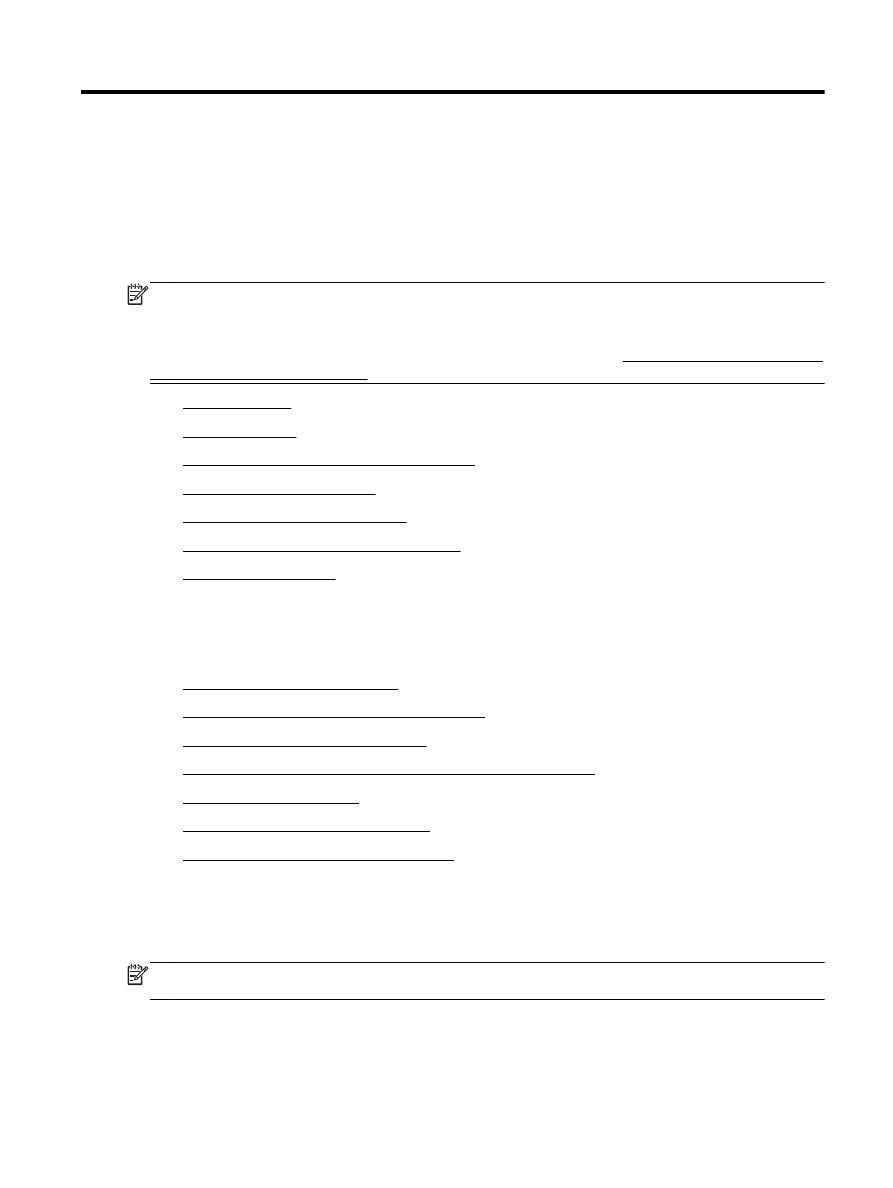
5